6 modi per fare screenshot su Surface Pro, Laptop, Go e altri dispositivi
Hai bisogno di fare screenshot su laptop e tablet Surface? Esistono diversi modi per farlo sui modelli Microsoft Surface. Consulta la tabella seguente per trovare rapidamente la soluzione più adatta.
| Metodo | Funziona su | Professionisti | Contro |
| AnyRec Screen Recorder | Tutti i modelli Surface | Screenshot su Surface in modalità scorrimento, area completa o area personalizzata. | Per utilizzare il suo editor è necessaria una licenza. |
| Strumento di cattura | Tutti i modelli Surface | Opzioni flessibili di cattura dello schermo. | È necessario salvare manualmente gli screenshot. |
| Accensione + Volume su | Surface Pro, Go (modalità tablet) | Gratuito e veloce da utilizzare. | È necessario salvare manualmente gli screenshot. |
| Windows + Stamp | Surface laptop, Pro (con tastiera), Book | Cattura istantaneamente uno screenshot a schermo intero. | Nessuna selezione dello schermo. |
| Barra di gioco Xbox | Tutti i modelli Surface con Windows 10/11 | Ottimo per gli screenshot dei giochi. | Potrebbe rallentare il dispositivo. |
| Penna per Surface | Surface Pro, Go, Book (con Surface Pen) | Rapido nello screenshot. | Devi acquistare una penna abbinata. |
#1. Registratore dello schermo AnyRec
Ideale per: controllo completo delle opzioni di screenshot e registrazione dello schermo su Windows e Mac.
Puoi usare AnyRec Screen Recorder Per catturare screenshot dell'intera pagina web, della finestra del programma, dello schermo intero e di un'area personalizzata del computer. Inoltre, puoi annotare lo screenshot con testo, evidenziazioni, linee, frecce e altre forme in dimensioni e colori personalizzati. In breve, è il tuo strumento unico per catturare e modificare screenshot su Surface.
1. Scarica gratuitamente AnyRec Screen Recorder. Aprilo. Clicca sulla modalità "Cattura Schermo". Per accedere a tutte le modalità, clicca sulla freccia a discesa nell'angolo in alto a sinistra del programma.
Download sicuro
Download sicuro
2. Trascina con il tasto sinistro del mouse per selezionare l'area da catturare. Quando rilasci il mouse, puoi visualizzare l'immagine catturata con gli strumenti di annotazione.

3. Qui puoi aggiungere testo, rettangolo, sfocatura e altro a questo screenshot. Puoi anche salvarlo, condividerlo o copiarlo direttamente negli appunti.
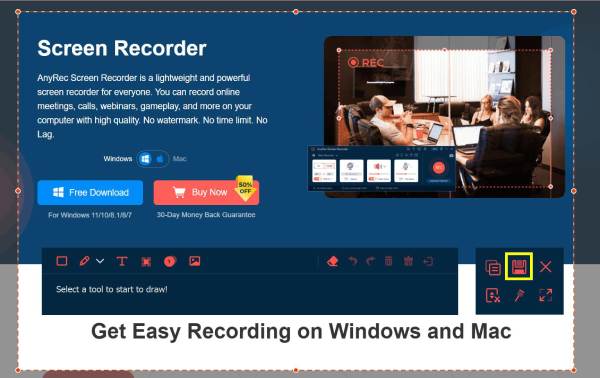
#2. Strumento di cattura (Cattura e schizza)
Ideale per: Cattura una parte dello schermo o a schermo intero su Surface Pro.
Strumento di cattura è un programma preinstallato a cui puoi fare riferimento. Segui i passaggi seguenti per fare uno screenshot su Surface Pro con Strumento di cattura.
- 1. Aprire lo Strumento di cattura.
- 2. Per avviare un'operazione di cattura, puoi premere contemporaneamente i tasti Windows, Maiusc e S sulla tastiera.
- 3. Cattura uno screenshot in formato libero, rettangolare, finestra, schermo intero o in formato video.
- 4. Lo screenshot acquisito viene copiato automaticamente nella finestra dello Strumento di cattura. Puoi modificarlo, salvarlo o condividerlo in base alle tue esigenze.
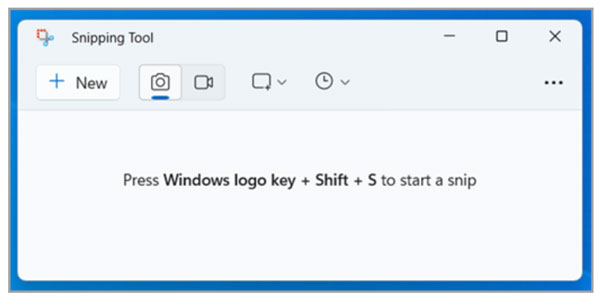
#3. Pulsanti di accensione e aumento del volume
Ideale per: acquisire uno screenshot su un tablet Surface e salvarlo nella cartella Screenshot per impostazione predefinita. Non funziona su Surface Laptop, Studio o Surface Book in modalità laptop.
Se stacchi una tastiera dal tuo tablet Microsoft Surface Pro e Go, puoi usare questa scorciatoia. Basta premere due pulsanti contemporaneamente.
- 1. Tieni premuti contemporaneamente i tasti di accensione e volume su sulla tastiera.
- 2. Lo schermo lampeggia.
- 3. Vai alla cartella Immagini e poi apri la cartella Screenshot per trovarla.
#4. Windows + Stamp
Ideale per: acquisire schermate su un dispositivo Surface a schermo intero (non selettivo).
Ecco un'altra combinazione di scorciatoie per screenshot di Surface che puoi provare. Premi le scorciatoie e vai alla cartella Screenshot per trovare la tua immagine. Se vuoi modificarla o annotarla, devi usare altri editor di foto.
- 1. Premere Windows e Stampante contemporaneamente. (Se non è presente il tasto Stamp, è possibile utilizzare i tasti Fn e Spazio in alternativa.)
- 2. Esegue uno screenshot a schermo intero su Surface.
- 3. Vai alla cartella Immagini e poi Schermate per controllare.
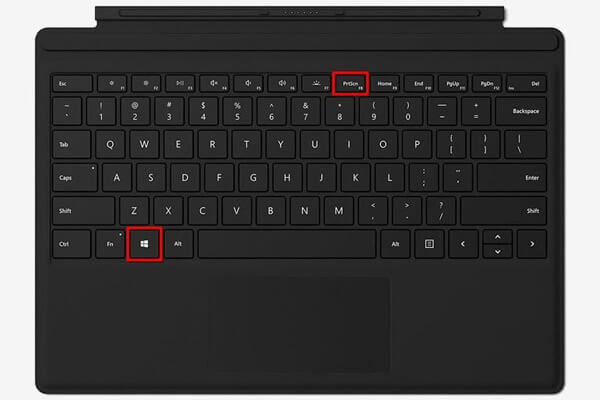
#5. Barra di gioco Xbox
Ideale per: cattura screenshot su giochi e app di Surface. Adatto a Windows 10 e 11.
Puoi usare la Xbox Game Bar per registrare lo schermo e catturare screenshot di gameplay e app. Tuttavia, non è possibile acquisire sul desktop. Inoltre, richiede risorse di sistema più pesanti di altri programmi. Quindi, controlla le prestazioni del sistema prima di provarla.
- 1. Apri la Xbox Game Bar. In alternativa, puoi premere i tasti di scelta rapida Windows e G per attivarla.
- 2. Fare clic sul pulsante Screenshot con l'icona della fotocamera. (Un altro modo alternativo: premere i tasti Windows + Alt + Stamp.)
- 3. Trova lo screenshot di Surface catturato nella cartella Screenshot.
#6. Doppio clic sulla penna Surface
Ideale per: non hai la tastiera del Surface Pro ma hai una penna per Surface? Puoi fare uno screenshot dell'intero schermo del Surface o di una porzione selezionata qui.
La combinazione di una Penna per Surface e di Screen Sketch (Windows 10) consente agli utenti di acquisire facilmente screenshot su Surface. È possibile inviare lo screenshot a OneNote o a Cattura e annota per annotarlo. Tuttavia, se la batteria della penna è scarica o scollegata, questo metodo non funziona.
- 1. Assicurati che la penna per Surface sia collegata correttamente.
- 2. Fai doppio clic sul pulsante "Gomma" nella parte superiore della Penna per Surface. In questo modo si attiva la funzione "Schizzo schermo".
- 3. Puoi vedere uno screenshot catturato sul tuo display.
- 4. Fare clic sul pulsante "Salva con nome" sullo schermo per modificare e salvare lo screenshot.
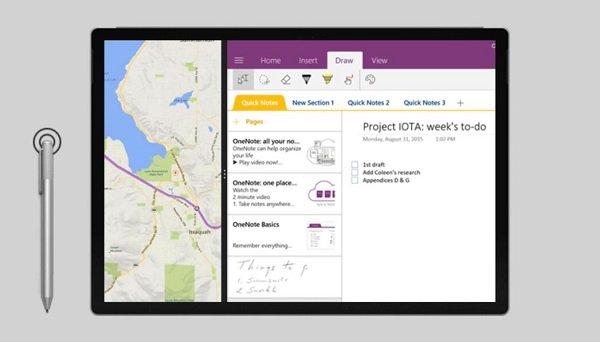
Conclusione
Con queste 6 soluzioni (software per screenshot, pulsanti, scorciatoie da tastiera, programmi integrati), puoi catturare screenshot su laptop, Pro, tablet e nuovi modelli Surface in modo flessibile. Indipendentemente dal modello di Microsoft Surface che utilizzi, puoi catturare qualsiasi contenuto presente sullo schermo con i passaggi descritti sopra. Scegli semplicemente quello più adatto al tuo stile. Se hai bisogno di catturare screenshot e registrare video/audio su Surface frequentemente, AnyRec Screen Recorder è la scelta ideale. Funziona al meglio con routine di registrazione semplici e potenti. Clicca sul pulsante Download gratuito qui sotto per provarlo subito!
Download sicuro
Download sicuro
